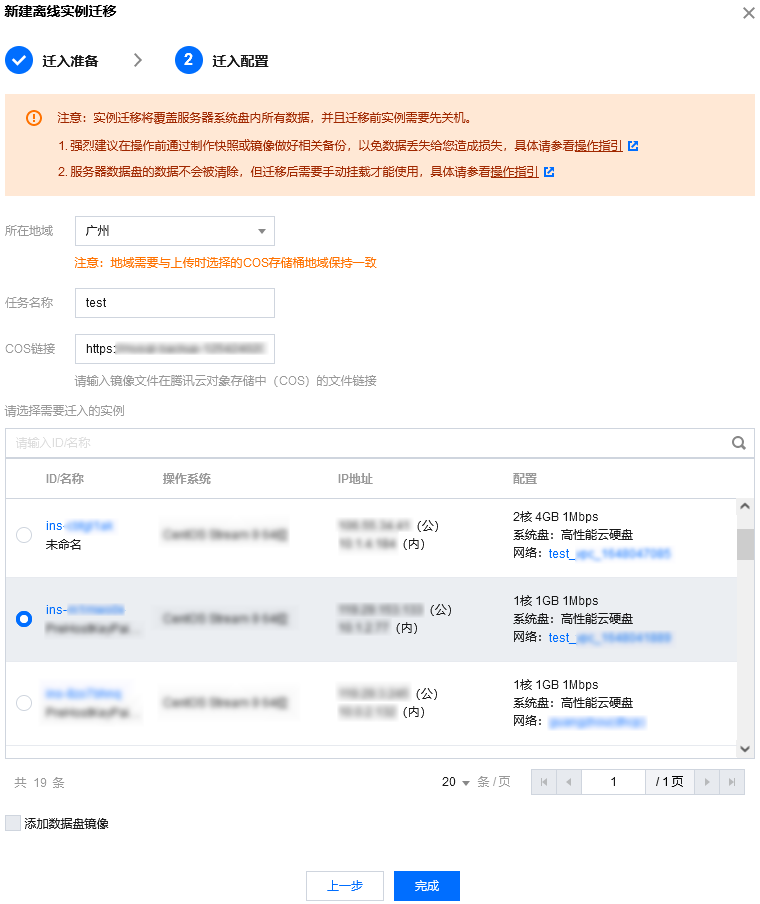以下视频及文档为您介绍如何使用离线迁移:
?
操作场景
服务器迁移是腾讯云为方便企业用户上云而研发的迁移平台。该迁移平台可以将源端主机的操作系统、应用程序和应用数据等迁移至腾讯云云服务器(Cloud Virtual Machine,CVM)或云硬盘(Cloud Block Storage,CBS),以实现企业上云、跨云平台迁移、跨账号/区域迁移或部署混合云等业务需求。
服务器迁移目前包含离线迁移和在线迁移,其中离线迁移包括以下两种:
?离线实例迁移,即将系统盘镜像(若需同时迁移实例已挂载的数据盘,则可将系统盘镜像和数据盘镜像)迁入至指定的云服务器。
?离线数据迁移,即将数据盘镜像迁入至指定的云硬盘。
前提条件
准备事项
注意
目前腾讯云的服务器迁移支持的镜像格式有:qcow2、vhd、vmdk、raw。建议使用压缩的镜像格式,可以节省传输和迁移的时间。
上传镜像的 COS 地域需要与您将迁入的云服务器地域保持一致,且具有公有读访问权限。
如需同时导入系统盘镜像及数据盘镜像,则迁入的实例需挂载对应数量的数据盘。
目的盘容量需大于等于(建议大于)源盘容量。
离线迁移不支持快照文件(文件名如 *-00000*.vmdk 的快照文件)的迁入。
请根据镜像制作文档制作一份需要迁移服务器的镜像文件。
Windows 系统请参见 Windows 镜像制作文档。
Linux 系统请参见 Linux 镜像制作文档。
将制作的镜像文件上传到 COS。
由于镜像文件一般较大,网页上传容易断线,建议使用 COSCMD 上传镜像,操作详情请参考 COSCMD 工具文档。
如果您从其他云平台导出的镜像是压缩包格式(如 .tar.gz),则无需自行解压缩,直接上传至 COS 并进行迁入即可。
获取镜像上传的 COS 地址。
在 对象存储控制台 中,找到您刚刚上传好的镜像文件,并在镜像文件详情页中复制临时链接。
准备需要迁入的云服务器或云硬盘。
?前往购买云服务器?